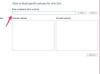Escriba texto en un documento PDF con Adobe Reader o Acrobat.
El formato de documento portátil (PDF) se utiliza con mayor frecuencia para preservar el formato y el contenido de un documento. Sin embargo, hay algunos casos en los que desea agregar texto a un PDF sin tener que comprar un software especial. Una forma de escribir texto en un documento PDF de forma gratuita es utilizando la herramienta Typewriter en Adobe Reader, el lector de PDF gratuito disponible para descargar. Sin embargo, para poder hacerlo, el autor del PDF debe haber habilitado las capacidades de la herramienta Typewriter en Adobe Reader.
Adobe Reader
Paso 1
Descargue e instale Adobe Reader (consulte Recursos).
Video del día
Paso 2
Abra un archivo PDF en Adobe Reader.
Paso 3
Haga clic en el menú "Ver". Seleccione "Barras de herramientas", luego "Más herramientas". Desplácese hasta la parte inferior del cuadro de diálogo "Más herramientas" y seleccione "Barra de herramientas de máquina de escribir". Hacer clic "OK." Si aparece la "Barra de herramientas de la máquina de escribir", entonces el autor del PDF habilitó la máquina de escribir en Adobe Reader, lo que hace posible escribir el PDF.
Paso 4
Haga clic en el botón "Máquina de escribir".
Paso 5
Haga clic en el documento donde desea agregar texto y comience a escribir. Para agregar una nueva línea, presione "Enter".
Paso 6
Edite el texto seleccionándolo y luego haga clic en uno de los botones de la barra de herramientas de la máquina de escribir. En Reader 9, puede realizar cambios en el tamaño del texto, el interlineado, el color del texto y la fuente. Si desea mover el texto a una nueva ubicación, haga clic en la herramienta "Seleccionar" del menú "Herramientas" en "Seleccionar y hacer zoom". Haga clic en el bloque de texto y arrástrelo a una nueva posición.
Adobe Acrobat
Paso 1
Descargue e instale una prueba gratuita del software completo de creación de PDF, Adobe Acrobat. Esta es su mejor opción si la máquina de escribir no estaba habilitada en Adobe Reader.
Paso 2
Seleccione la herramienta Máquina de escribir en Acrobat haciendo clic en el menú "Herramientas", luego en "Máquina de escribir" y luego en "Mostrar barra de herramientas de máquina de escribir". Repita los pasos 4 a 6 de arriba para agregar texto.
Paso 3
En su lugar, agregue texto en Acrobat utilizando la herramienta Retocar texto, que funciona de manera un poco diferente. Haz clic en el menú "Herramientas", luego en "Edición avanzada" y luego en "Herramienta de retoque de texto".
Paso 4
Presione "Ctrl" mientras hace clic donde desea agregar texto. Seleccione una fuente que desee utilizar en el cuadro de diálogo "Nueva fuente", luego haga clic en "Aceptar".
Paso 5
Escriba el texto que desee. Si desea realizar cambios en el texto, seleccione el texto, haga clic derecho y haga clic en "Propiedades". Mueva el texto seleccionando la "Herramienta Retocar objeto" en "Edición avanzada" en el menú "Herramientas". Haga clic en el texto, luego arrástrelo a una nueva ubicación.
Propina
Si desea guardar sus cambios en el PDF, debe hacerlo en Adobe Acrobat a menos que el autor del PDF haya habilitado la capacidad de guardar en Reader.